الترحيل والتحديث: الأسئلة الشائعة
تنبيه
تشير هذه المقالة إلى CentOS، وهو توزيع Linux يقترب من حالة نهاية العمر الافتراضي (EOL). يرجى مراعاة استخدامك والتخطيط وفقا لذلك. لمزيد من المعلومات، راجع إرشادات نهاية العمر الافتراضي CentOS.
تجيب هذه المقالة على الأسئلة الشائعة حول أداة الترحيل والتحديث. إذا كانت لديك أسئلة أخرى، فتحقق من هذه الموارد:
- أسئلة عامة حول Azure Migrate
- أسئلة حول جهاز Azure Migrate
- أسئلة حول الاكتشاف والتقييم وتصور التبعية
- الحصول على إجابات على الأسئلة في منتدى Azure Migrate
General questions
ما هي خيارات الترحيل في الترحيل والتحديث؟
توفر أداة الترحيل والتحديث خيارين لترحيل الخوادم المصدر والأجهزة الظاهرية إلى Azure: الترحيل بدون عامل والترحيل المستند إلى العامل.
بغض النظر عن خيار الترحيل المختار، فإن الخطوة الأولى لترحيل خادم باستخدام أداة الترحيل والتحديث هي بدء النسخ المتماثل للخادم. يؤدي هذا إلى إجراء نسخ متماثل أولي لبيانات الجهاز الظاهري/الخادم إلى Azure. بعد اكتمال النسخ المتماثل الأولي، يتم إنشاء نسخ متماثل مستمر (مزامنة دلتا مستمرة) لترحيل البيانات التزايدية إلى Azure. بمجرد وصول العملية إلى مرحلة مزامنة دلتا، يمكنك اختيار الترحيل إلى Azure في أي وقت.
فيما يلي بعض الاعتبارات التي يجب أخذها في الاعتبار أثناء اتخاذ قرار بشأن خيار الترحيل.
لا تتطلب عمليات الترحيل بدون عامل أي برامج (عوامل) ليتم نشرها على الأجهزة الظاهرية/الخوادم المصدر التي يتم ترحيلها. ينسق الخيار بدون عامل النسخ المتماثل عن طريق التكامل مع الوظائف التي يوفرها موفر الظاهرية. تتوفر خيارات النسخ المتماثل بدون عامل لأجهزة VMware الظاهرية وأجهزة Hyper-V الظاهرية.
تتطلب عمليات الترحيل المستندة إلى العامل تثبيت برنامج (عوامل) Azure Migrate على الأجهزة الظاهرية المصدر المراد ترحيلها. لا يعتمد الخيار المستند إلى العامل على النظام الأساسي للظاهرية لوظيفة النسخ المتماثل. لذلك، يمكن استخدامه مع أي خادم يقوم بتشغيل بنية x86/x64 وإصدار نظام تشغيل مدعوم بواسطة أسلوب النسخ المتماثل المستند إلى العامل.
يمكن استخدام خيار الترحيل المستند إلى العامل لأجهزة VMware الظاهرية أو أجهزة Hyper-V الظاهرية أو الخوادم الفعلية أو الأجهزة الظاهرية التي تعمل على AWS أو الأجهزة الظاهرية التي تعمل على GCP أو الأجهزة الظاهرية التي تعمل على موفر ظاهرية مختلف. يعامل الترحيل المستند إلى العامل أجهزتك كخوادم فعلية للترحيل.
بينما يوفر الترحيل بدون عامل راحة وبساطة أخرى عبر خيارات النسخ المتماثل المستندة إلى العامل للسيناريوهات المدعومة (VMware وHyper-V)، قد تحتاج إلى التفكير في استخدام السيناريو المستند إلى العامل لحالات الاستخدام التالية:
- بيئة IOPS المقيدة: يستخدم النسخ المتماثل بدون عامل لقطات ويستهلك التخزين IOPS/النطاق الترددي. نوصي بأسلوب الترحيل المستند إلى العامل إذا كانت هناك قيود على التخزين/IOPS في بيئتك.
- إذا لم يكن لديك خادم vCenter، يمكنك التعامل مع VMware VMs كخوادم فعلية واستخدام سير عمل الترحيل المستند إلى العامل.
لمعرفة المزيد، راجع هذه المقالة لمقارنة خيارات الترحيل لترحيلات VMware.
ما هي المناطق الجغرافية المدعومة للترحيل باستخدام Azure Migrate؟
راجع المناطق الجغرافية المدعومة للسحب العامة والحكومية.
هل يمكنني استخدام نفس مشروع Azure Migrate للترحيل إلى مناطق متعددة؟
بينما يمكنك إنشاء تقييمات لمناطق متعددة في مشروع Azure Migrate، يمكن استخدام مشروع Azure Migrate واحد لترحيل الخوادم إلى منطقة Azure واحدة فقط. يمكنك إنشاء مشاريع Azure Migrate إضافية لكل منطقة تحتاج إلى الترحيل إليها.
- بالنسبة إلى عمليات ترحيل VMware بدون عامل، يتم تأمين المنطقة المستهدفة بمجرد تمكين النسخ المتماثل الأول.
- بالنسبة إلى عمليات الترحيل المستندة إلى العامل (VMware والخوادم الفعلية والخوادم من السحب الأخرى)، يتم تأمين المنطقة المستهدفة بمجرد تحديد الزر "إنشاء موارد" على المدخل أثناء إعداد جهاز النسخ المتماثل.
- بالنسبة إلى عمليات ترحيل Hyper-V بدون عامل، يتم تأمين المنطقة المستهدفة بمجرد تحديد الزر "Create Resources" على المدخل أثناء إعداد موفر النسخ المتماثل Hyper-V.
هل يمكنني استخدام نفس مشروع Azure Migrate للترحيل إلى اشتراكات متعددة؟
نعم، يمكنك الترحيل إلى اشتراكات متعددة (نفس مستأجر Azure) في نفس المنطقة المستهدفة لمشروع Azure Migrate. يمكنك تحديد الاشتراك الهدف أثناء تمكين النسخ المتماثل لجهاز أو مجموعة من الأجهزة. يتم تأمين المنطقة المستهدفة بعد النسخ المتماثل الأول لترحيلات VMware بدون عامل وأثناء جهاز النسخ المتماثل وتثبيت موفر Hyper-V لعمليات الترحيل المستندة إلى العامل وترحيلات Hyper-V بدون عامل على التوالي.
كيف يتم نقل البيانات من البيئة المحلية إلى Azure؟ هل هو مشفر قبل الإرسال؟
يقوم جهاز Azure Migrate في حالة النسخ المتماثل بدون عامل بضغط البيانات والتشفير قبل التحميل. يتم إرسال البيانات عبر قناة اتصال آمنة عبر https وتستخدم TLS 1.2 أو أحدث. بالإضافة إلى ذلك، يقوم Azure Storage تلقائيا بتشفير بياناتك عند استمرارها في السحابة (التشفير في حالة الراحة).
هل يمكنني استخدام مخزن خدمات الاسترداد الذي تم إنشاؤه بواسطة Azure Migrate لسيناريوهات التعافي من الكوارث؟
لا نوصي باستخدام مخزن خدمات الاسترداد الذي تم إنشاؤه بواسطة Azure Migrate لسيناريوهات التعافي من الكوارث. يمكن أن يؤدي القيام بذلك إلى بدء فشل النسخ المتماثل في Azure Migrate.
ما الفرق بين عمليات Test Migration و Migrate؟
يوفر اختبار الترحيل طريقة لاختبار عمليات الترحيل والتحقق من صحتها قبل الترحيل الفعلي. يعمل اختبار الترحيل عن طريق السماح لك باستخدام بيئة الاختبار المعزولة في Azure لاختبار الأجهزة الظاهرية قبل الترحيل الفعلي. يتم تحديد بيئة الاختبار المعزولة بواسطة شبكة ظاهرية اختبار تحددها. عملية ترحيل الاختبار غير معطلة، شريطة أن يكون اختبار VNet معزولا بما فيه الكفاية. تعني الشبكة الظاهرية المعزولة هنا أن قواعد الاتصال الواردة والصادرة مصممة لتجنب الاتصالات غير المرغوب فيها. على سبيل المثال - الاتصال بالأجهزة المحلية مقيد.
يمكن أن تستمر التطبيقات في التشغيل في المصدر مع السماح لك بإجراء اختبارات على نسخة مستنسخة في بيئة الاختبار المعزولة. يمكنك إجراء اختبارات متعددة، حسب الحاجة، للتحقق من صحة الترحيل، وإجراء اختبار التطبيق، ومعالجة أي مشكلات قبل الترحيل الفعلي.
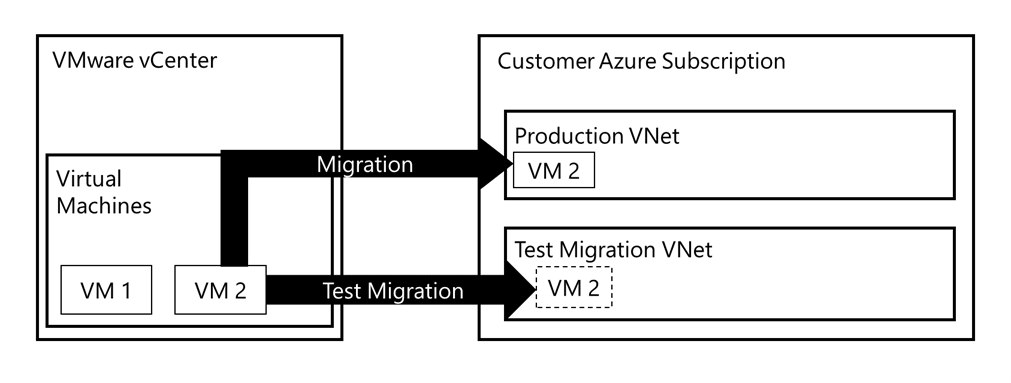
هل هناك خيار التراجع ل Azure Migrate؟
يمكنك استخدام خيار Test Migration للتحقق من صحة وظائف التطبيق وأدائه في Azure. يمكنك تنفيذ أي عدد من عمليات ترحيل الاختبار، ويمكنك تنفيذ الترحيل النهائي بعد تأسيس الثقة من خلال عملية ترحيل الاختبار. لا يؤثر ترحيل الاختبار على الجهاز المحلي، الذي يظل قيد التشغيل ويستمر في النسخ المتماثل حتى تقوم بإجراء الترحيل الفعلي. إذا كانت هناك أي أخطاء أثناء ترحيل الاختبار UAT، يمكنك اختيار تأجيل الترحيل النهائي والحفاظ على تشغيل الجهاز الظاهري/الخادم المصدر والنسخ المتماثل إلى Azure. يمكنك إعادة محاولة الترحيل النهائي بمجرد حل الأخطاء. ملاحظة: بمجرد إجراء ترحيل نهائي إلى Azure وإيقاف تشغيل الجهاز المصدر المحلي، لا يمكنك إجراء التراجع من Azure إلى البيئة المحلية.
هل يمكنني تحديد الشبكة الظاهرية والشبكة الفرعية لاستخدامها في عمليات ترحيل الاختبار؟
يمكنك تحديد شبكة ظاهرية لإجراء عمليات ترحيل الاختبار. يتم تحديد الشبكة الفرعية تلقائيا استنادا إلى المنطق التالي:
- إذا تم تحديد شبكة فرعية مستهدفة (غير الافتراضية) كإدخال أثناء تمكين النسخ المتماثل، فإن Azure Migrate يعطي الأولوية باستخدام شبكة فرعية بنفس الاسم في الشبكة الظاهرية المحددة لترحيل الاختبار.
- إذا لم يتم العثور على الشبكة الفرعية التي تحمل نفس الاسم، فسيحدد Azure Migrate أول شبكة فرعية متوفرة أبجديا ليست بوابة/بوابة التطبيق/جدار الحماية/الشبكة الفرعية Bastion.
لماذا تم تعطيل الزر Test Migration للخادم الخاص بي؟
يمكن أن يكون زر ترحيل الاختبار في حالة تعطيل في السيناريوهات التالية:
- لا يمكنك بدء ترحيل اختبار حتى يتم إكمال النسخ المتماثل الأولي (IR) للجهاز الظاهري. سيتم تعطيل زر ترحيل الاختبار حتى تكتمل عملية وقت تشغيل التكامل. يمكنك إجراء ترحيل اختباري بمجرد أن يكون الجهاز الظاهري في مرحلة مزامنة دلتا.
- يمكن تعطيل الزر إذا تم إكمال ترحيل اختبار بالفعل، ولكن لم يتم إجراء تنظيف ترحيل الاختبار لهذا الجهاز الظاهري. قم بإجراء تنظيف ترحيل اختباري وأعد محاولة العملية.
ماذا يحدث إذا لم أمسح ترحيل الاختبار؟
يحاكي اختبار الترحيل الترحيل الفعلي عن طريق إنشاء اختبار Azure VM باستخدام البيانات المنسوخة نسخا متماثلا. سيتم نشر الخادم بنسخة زمنية من البيانات المنسوخة نسخا متماثلا إلى مجموعة الموارد الهدف (محددة أثناء تمكين النسخ المتماثل) مع لاحقة "-test". إن عمليات الترحيل الاختبارية مخصصة للتحقق من صحة وظائف الخادم بحيث يتم تقليل مشكلات ما بعد الترحيل. إذا لم يتم تنظيف ترحيل الاختبار بعد الاختبار، فسيستمر تشغيل الجهاز الظاهري للاختبار في Azure، وسيتحمل رسوما. لتنظيف نشر ترحيل اختبار، انتقل إلى طريقة عرض أجهزة النسخ المتماثل في أداة الترحيل والتحديث، واستخدم إجراء "تنظيف ترحيل الاختبار" على الجهاز.
كيف أعمل معرفة ما إذا كان الجهاز الظاهري قد تم ترحيله بنجاح؟
بمجرد ترحيل الجهاز الظاهري/الخادم بنجاح، يمكنك عرض الجهاز الظاهري وإدارته من صفحة الأجهزة الظاهرية. يمكنك الاتصال بالجهاز الظاهري المرحل للتحقق من صحة الأمر. بدلا من ذلك، يمكنك مراجعة "حالة المهمة" للعملية للتحقق مما إذا كان الترحيل قد اكتمل بنجاح. إذا رأيت أي أخطاء، فحلها، وأعد محاولة عملية الترحيل.
ماذا يحدث إذا لم أتوقف عن النسخ المتماثل بعد الترحيل؟
عند إيقاف النسخ المتماثل، تقوم أداة الترحيل والتحديث بتنظيف الأقراص المدارة في الاشتراك الذي تم إنشاؤه للنسخ المتماثل.
ماذا يحدث إذا لم أكمل الترحيل بعد الترحيل؟
عند إكمال الترحيل، تقوم أداة الترحيل والتحديث بتنظيف الأقراص المدارة في الاشتراك الذي تم إنشاؤه للنسخ المتماثل. إذا لم تحدد إكمال الترحيل بعد الترحيل، فستستمر في فرض رسوم على هذه الأقراص. لن يؤثر الترحيل الكامل على الأقراص المرفقة بالأجهزة التي تم ترحيلها بالفعل.
كيف يمكنني ترحيل الأجهزة المستندة إلى UEFI إلى Azure كأجهزة ظاهرية من الجيل 1 من Azure؟
تقوم أداة الترحيل والتحديث بترحيل الأجهزة المستندة إلى UEFI إلى Azure كأجهزة ظاهرية من الجيل الثاني من Azure. إذا كنت ترغب في ترحيلها إلى الأجهزة الظاهرية من الجيل 1 من Azure، قم بتحويل نوع التمهيد إلى BIOS قبل بدء النسخ المتماثل، ثم استخدم أداة الترحيل والتحديث للترحيل إلى Azure.
هل يقوم Azure Migrate بتحويل الأجهزة المستندة إلى UEFI إلى أجهزة تستند إلى BIOS وترحيلها إلى Azure كأجهزة ظاهرية من الجيل 1 من Azure؟
تقوم أداة الترحيل والتحديث بترحيل جميع الأجهزة المستندة إلى UEFI إلى Azure كأجهزة ظاهرية من الجيل الثاني من Azure. لم نعد ندعم تحويل الأجهزة الظاهرية المستندة إلى UEFI إلى الأجهزة الظاهرية المستندة إلى BIOS. يتم ترحيل جميع الأجهزة المستندة إلى BIOS إلى Azure كأجهزة ظاهرية من الجيل 1 من Azure فقط.
ما هي أنظمة التشغيل المدعومة لترحيل الأجهزة المستندة إلى UEFI إلى Azure؟
| أنظمة التشغيل المدعومة للأجهزة المستندة إلى UEFI | VMware بدون عامل إلى Azure | Hyper-V بدون عامل إلى Azure | VMware المستندة إلى العامل والسحب الفعلية وغيرها إلى Azure |
|---|---|---|---|
| Windows Server 2019، 2016، 2012 R2، 2012 | نعم | السنة | نعم |
| Windows 10 Pro, Windows 10 Enterprise | نعم | السنة | نعم |
| SUSE Linux Enterprise Server 15 SP1 | نعم | السنة | نعم |
| SUSE Linux Enterprise Server 12 SP4 | نعم | السنة | نعم |
| Ubuntu Server 16.04، 18.04، 19.04، 19.10 | نعم | السنة | نعم |
| RHEL 8.1، 8.0، 7.8، 7.7، 7.6، 7.5، 7.4، 7.0، 6.x | نعم | السنة | نعم |
| Cent OS 8.1, 8.0, 7.7, 7.6, 7.5, 7.4, 6.x | نعم | السنة | نعم |
| Oracle Linux 7.7، 7.7-CI | نعم | السنة | نعم |
هل يمكنني ترحيل وحدات تحكم مجال Active Directory باستخدام Azure Migrate؟
أداة الترحيل والتحديث غير محددة التطبيق وتعمل لمعظم التطبيقات. عند ترحيل خادم باستخدام أداة الترحيل والتحديث، يتم ترحيل جميع التطبيقات المثبتة على الخادم معه. ومع ذلك، بالنسبة لبعض التطبيقات، قد تكون أساليب الترحيل البديلة بخلاف الترحيل والتحديث أكثر ملاءمة للترحيل. بالنسبة إلى Active Directory، إذا كانت البيئات المختلطة حيث يكون الموقع المحلي متصلا ببيئة Azure الخاصة بك، يمكنك توسيع الدليل إلى Azure عن طريق إضافة وحدات تحكم مجال إضافية في Azure وإعداد النسخ المتماثل ل Active Directory. إذا كنت تقوم بالترحيل إلى بيئة معزولة في Azure تتطلب وحدات تحكم بالمجال الخاصة بها (أو اختبار التطبيقات في بيئة الاختبار المعزولة)، يمكنك ترحيل الخوادم باستخدام أداة الترحيل والتحديث.
هل يمكنني ترقية نظام التشغيل الخاص بي أثناء الترحيل؟
لا تدعم أداة الترحيل والتحديث سوى عمليات الترحيل الشاحبة حاليا. لا تدعم الأداة ترقية إصدار نظام التشغيل أثناء الترحيل. سيكون للجهاز الذي تم ترحيله نفس نظام التشغيل مثل الجهاز المصدر.
هل أحتاج إلى VMware vCenter لترحيل VMware VMs؟
لترحيل VMware VMs باستخدام الترحيل المستند إلى عامل VMware أو بدون عامل، يجب إدارة مضيفي ESXi التي توجد عليها الأجهزة الظاهرية بواسطة خادم vCenter. إذا لم يكن لديك خادم vCenter، يمكنك ترحيل VMware VMs عن طريق ترحيلها كخوادم فعلية. اعرف المزيد.
هل يمكنني دمج أجهزة ظاهرية متعددة المصدر في جهاز ظاهري واحد أثناء الترحيل؟
تدعم قدرات الترحيل والتحديث عمليات الترحيل الشاحبة حاليا. لا ندعم دمج الخوادم أو ترقية نظام التشغيل كجزء من الترحيل.
هل سيتم دعم Windows Server 2008 و2008 R2 في Azure بعد الترحيل؟
يمكنك ترحيل خوادم Windows Server 2008 و2008 R2 المحلية إلى أجهزة Azure الظاهرية والحصول على التحديثات الأمان الموسع لمدة ثلاث سنوات بعد تواريخ انتهاء الدعم دون أي رسوم إضافية فوق تكلفة تشغيل الجهاز الظاهري. يمكنك استخدام أداة الترحيل والتحديث لترحيل أحمال عمل Windows Server 2008 و2008 R2.
كيف أعمل ترحيل Windows Server 2003 الذي يعمل على VMware/Hyper-V إلى Azure؟
انتهى الدعم الموسع ل Windows Server 2003 في 14 يوليو 2015. يستمر فريق دعم Azure في المساعدة في استكشاف المشكلات التي تتعلق بتشغيل Windows Server 2003 على Azure وإصلاحها. ومع ذلك، يقتصر هذا الدعم على المشكلات التي لا تتطلب استكشاف الأخطاء وإصلاحها على مستوى نظام التشغيل أو التصحيحات. ترحيل تطبيقاتك إلى مثيلات Azure التي تشغل إصدارا أحدث من Windows Server هو النهج الموصى به للتأكد من أنك تستخدم مرونة سحابة Azure وموثوقيتها بشكل فعال.
ومع ذلك، إذا كنت لا تزال تختار ترحيل Windows Server 2003 إلى Azure، يمكنك استخدام أداة الترحيل والتحديث إذا كان Windows Server جهازا ظاهريا يعمل على VMware أو Hyper-V راجع هذه المقالة لإعداد أجهزة Windows Server 2003 للترحيل.
ترحيل VMware بدون عامل
كيف يعمل الترحيل بدون عامل؟
توفر أداة الترحيل والتحديث خيارات النسخ المتماثل بدون عامل لترحيل الأجهزة الظاهرية VMware وأجهزة Hyper-V الظاهرية التي تعمل بنظام التشغيل Windows أو Linux. توفر الأداة أيضا خيار نسخ متماثل آخر يستند إلى عامل لخوادم Windows وLinux التي يمكن استخدامها لترحيل الخوادم الفعلية وأجهزة x86/x64 الظاهرية على VMware وHyper-V وAWS وGCP وما إلى ذلك. يتطلب خيار النسخ المتماثل المستند إلى العامل تثبيت برنامج العامل على الخادم/الجهاز الظاهري الذي يتم ترحيله، بينما في الخيار بدون عامل لا يحتاج أي برنامج إلى تثبيته على الأجهزة الظاهرية نفسها، مما يوفر المزيد من الراحة والبساطة على خيار النسخ المتماثل المستند إلى العامل.
يعمل خيار النسخ المتماثل بدون عامل باستخدام الآليات التي يوفرها موفر الظاهرية (VMware، Hyper-V). في حالة الأجهزة الظاهرية VMware، تستخدم آلية النسخ المتماثل بدون عامل لقطات VMware وتقنية تعقب الكتلة التي تم تغييرها VMware لنسخ البيانات من أقراص الجهاز الظاهري. تشبه هذه الآلية الآلية المستخدمة من قبل العديد من منتجات النسخ الاحتياطي. في حالة الأجهزة الظاهرية Hyper-V، تستخدم آلية النسخ المتماثل بدون عامل لقطات VM وقدرة تعقب التغيير للنسخة المتماثلة Hyper-V لنسخ البيانات من أقراص الجهاز الظاهري.
عند تكوين النسخ المتماثل لجهاز ظاهري، فإنه يمر أولا بمرحلة النسخ المتماثل الأولية. أثناء النسخ المتماثل الأولي، يتم أخذ لقطة الجهاز الظاهري، ويتم نسخ نسخة كاملة من البيانات من أقراص اللقطة إلى الأقراص المدارة في اشتراكك. بعد اكتمال النسخ المتماثل الأولي للجهاز الظاهري، تنتقل عملية النسخ المتماثل إلى مرحلة النسخ المتماثل المتزايد (النسخ المتماثل دلتا). في مرحلة النسخ المتماثل التزايدي، يتم نسخ تغييرات البيانات التي حدثت منذ دورة النسخ المتماثل المكتملة الأخيرة بشكل دوري وتطبيقها على الأقراص المدارة للنسخة المتماثلة، وبالتالي الحفاظ على مزامنة النسخ المتماثل مع التغييرات التي تحدث على الجهاز الظاهري. في حالة أجهزة VMware الظاهرية، يتم استخدام تقنية تتبع الكتلة المتغيرة VMware لتتبع التغييرات بين دورات النسخ المتماثل. في بداية دورة النسخ المتماثل، يتم أخذ لقطة VM ويتم استخدام تعقب الكتلة المتغير للحصول على التغييرات بين اللقطة الحالية وآخر لقطة تم نسخها نسخا متماثلا بنجاح. وبهذه الطريقة يجب نسخ البيانات التي تغيرت منذ آخر دورة نسخ متماثل مكتملة فقط للاحتفاظ بالنسخ المتماثل للجهاز الظاهري متزامنا. في نهاية كل دورة نسخ متماثل، يتم إصدار اللقطة، ويتم تنفيذ دمج اللقطة للجهاز الظاهري. وبالمثل، في حالة الأجهزة الظاهرية Hyper-V، يتم استخدام محرك تعقب تغيير النسخة المتماثلة Hyper-V لتتبع التغييرات بين دورات النسخ المتماثل المتتالية.
عند تنفيذ عملية الترحيل على جهاز ظاهري للنسخ المتماثل، يكون لديك خيار إيقاف تشغيل الجهاز الظاهري المحلي، وإجراء نسخ متماثل تزايدي نهائي لضمان عدم فقدان البيانات. عند تنفيذ الترحيل، يتم استخدام الأقراص المدارة للنسخة المتماثلة المقابلة للجهاز الظاهري لإنشاء الجهاز الظاهري في Azure.
للبدء، راجع البرامج التعليمية للترحيل بدون عامل VMware والترحيل بدون عامل Hyper-V.
كيف أعمل قياس متطلبات النطاق الترددي للترحيلات الخاصة بي؟
يعتمد النطاق الترددي للنسخ المتماثل للبيانات إلى Azure على مجموعة من العوامل وهو دالة على مدى سرعة جهاز Azure Migrate المحلي في قراءة البيانات ونسخها نسخا متماثلا إلى Azure. يحتوي النسخ المتماثل على مرحلتين: النسخ المتماثل الأولي والنسخ المتماثل دلتا.
عند بدء النسخ المتماثل لجهاز ظاهري، تحدث دورة نسخ متماثل أولية يتم فيها نسخ نسخ كاملة من الأقراص. بعد اكتمال النسخ المتماثل الأولي، تتم جدولة دورات النسخ المتماثل التزايدي (دورات دلتا) بشكل دوري لنقل أي تغييرات حدثت منذ دورة النسخ المتماثل السابقة.
يمكنك العمل على متطلبات النطاق الترددي استنادا إلى حجم البيانات المطلوب نقلها في الموجة والوقت الذي ترغب في إكمال النسخ المتماثل الأولي خلاله (من الناحية المثالية تريد أن يكون النسخ المتماثل الأولي قد أكمل قبل 3-4 أيام على الأقل من نافذة الترحيل الفعلي لمنحك الوقت الكافي لإجراء ترحيل اختبار قبل النافذة الفعلية والاحتفاظ بوقت تعطل إلى الحد الأدنى أثناء النافذة).
يمكنك تقدير النطاق الترددي أو الوقت اللازم لترحيل VMware VM بدون عامل باستخدام الصيغة التالية:
وقت إكمال النسخ المتماثل الأولي = {حجم الأقراص (أو الحجم المستخدم إذا كان متوفرا) * 0.7 (بافتراض متوسط ضغط بنسبة 30 بالمائة – تقدير متحفظ)}/عرض النطاق الترددي المتوفر للنسخ المتماثل.
كيف أعمل تقييد النسخ المتماثل في استخدام جهاز Azure Migrate للنسخ المتماثل VMware بدون عامل؟
يمكنك التقييد باستخدام NetQosPolicy. لاحظ أن هذا التقييد قابل للتطبيق فقط على الاتصالات الصادرة من جهاز Azure Migrate. على سبيل المثال:
AppNamePrefix المراد استخدامه في NetQosPolicy هو "GatewayWindowsService.exe". يمكنك إنشاء نهج على جهاز Azure Migrate لكبح حركة مرور النسخ المتماثل من الجهاز عن طريق إنشاء نهج مثل هذا:
New-NetQosPolicy -Name "ThrottleReplication" -AppPathNameMatchCondition "GatewayWindowsService.exe" -ThrottleRateActionBitsPerSecond 1MB
لزيادة النطاق الترددي للنسخ المتماثل وتقليله استنادا إلى جدول زمني، يمكنك الاستفادة من مهمة Windows المجدولة لتوسيع النطاق الترددي حسب الحاجة. سيتم استخدام مهمة واحدة لتقليل النطاق الترددي، وسيتم استخدام مهمة أخرى لزيادة النطاق الترددي. ملاحظة: تحتاج إلى إنشاء NetQosPolicy، الموضحة أعلاه، قبل تنفيذ الأوامر أدناه.
#Replace with an account part of the local Administrators group
$User = "localVmName\userName"
#Set the task names
$ThrottleBandwidthTask = "ThrottleBandwidth"
$IncreaseBandwidthTask = "IncreaseBandwidth"
#Create a directory to host PowerShell scaling scripts
if (!(Test-Path "C:\ReplicationBandwidthScripts"))
{
New-Item -Path "C:\" -Name "ReplicationBandwidthScripts" -Type Directory
}
#Set your minimum bandwidth to be used during replication by changing the ThrottleRateActionBitsPerSecond parameter
#Currently set to 10 MBps
New-Item C:\ReplicationBandwidthScripts\ThrottleBandwidth.ps1
Set-Content C:\ReplicationBandwidthScripts\ThrottleBandwidth.ps1 'Set-NetQosPolicy -Name "ThrottleReplication" -ThrottleRateActionBitsPerSecond 10MB'
$ThrottleBandwidthScript = "C:\ReplicationBandwidthScripts\ThrottleBandwidth.ps1"
#Set your maximum bandwidth to be used during replication by changing the ThrottleRateActionBitsPerSecond parameter
#Currently set to 1000 MBps
New-Item C:\ReplicationBandwidthScripts\IncreaseBandwidth.ps1
Set-Content C:\ReplicationBandwidthScripts\IncreaseBandwidth.ps1 'Set-NetQosPolicy -Name "ThrottleReplication" -ThrottleRateActionBitsPerSecond 1000MB'
$IncreaseBandwidthScript = "C:\ReplicationBandwidthScripts\IncreaseBandwidth.ps1"
#Timezone set on the Azure Migrate Appliance (VM) will be used; change the frequency to meet your needs
#In this example, the bandwidth is being throttled every weekday at 8:00 AM local time
#The bandwidth is being increased every weekday at 6:00 PM local time
$ThrottleBandwidthTrigger = New-ScheduledTaskTrigger -Weekly -DaysOfWeek Monday,Tuesday,Wednesday,Thursday,Friday -At 8:00am
$IncreaseBandwidthTrigger = New-ScheduledTaskTrigger -Weekly -DaysOfWeek Monday,Tuesday,Wednesday,Thursday,Friday -At 6:00pm
#Setting the task action to execute the scripts
$ThrottleBandwidthAction = New-ScheduledTaskAction -Execute "PowerShell.exe" -Argument "-executionpolicy bypass -noprofile -file $ThrottleBandwidthScript"
$IncreaseBandwidthAction = New-ScheduledTaskAction -Execute "PowerShell.exe" -Argument "-executionpolicy bypass -noprofile -file $IncreaseBandwidthScript"
#Creating the Scheduled tasks
Register-ScheduledTask -TaskName $ThrottleBandwidthTask -Trigger $ThrottleBandwidthTrigger -User $User -Action $ThrottleBandwidthAction -RunLevel Highest -Force
Register-ScheduledTask -TaskName $IncreaseBandwidthTask -Trigger $IncreaseBandwidthTrigger -User $User -Action $IncreaseBandwidthAction -RunLevel Highest -Force
كيف يؤثر معدل الهزال على النسخ المتماثل بدون عامل؟
نظرا لأن النسخ المتماثل بدون عامل يطوى في البيانات، فإن نمط الهزال أكثر أهمية من معدل الهزال. عندما تتم كتابة ملف مرارا وتكرارا، لا يكون للمعدل تأثير كبير. ومع ذلك، فإن النمط الذي تتم فيه كتابة كل قطاع آخر يسبب خسارة كبيرة في الدورة التالية. نظرا لأننا نقوم بتقليص كمية البيانات التي ننقلها، فإننا نسمح بطي البيانات قدر الإمكان قبل جدولة الدورة التالية.
ما مدى تكرار جدولة دورة النسخ المتماثل؟
الصيغة لجدولة دورة النسخ المتماثل التالية هي (وقت الدورة السابقة / 2) أو ساعة واحدة، أيهما أعلى.
على سبيل المثال، إذا كان الجهاز الظاهري يستغرق أربع ساعات لدورة دلتا، تتم جدولة الدورة التالية في ساعتين، وليس في الساعة التالية. تختلف العملية مباشرة بعد النسخ المتماثل الأولي، عند جدولة دورة دلتا الأولى على الفور.
قمت بنشر جهازين (أو أكثر) لاكتشاف الأجهزة الظاهرية في خادم vCenter الخاص بي. ومع ذلك، عندما أحاول ترحيل الأجهزة الظاهرية، أرى فقط الأجهزة الظاهرية المقابلة لأحد الأجهزة.
إذا كان هناك العديد من الأجهزة التي تم إعدادها، فمن المطلوب عدم وجود تداخل بين الأجهزة الظاهرية على حسابات vCenter المتوفرة. الاكتشاف مع مثل هذا التداخل هو سيناريو غير مدعوم.
كيف يؤثر النسخ المتماثل بدون عامل على خوادم VMware؟
ينتج عن النسخ المتماثل بدون عامل بعض التأثير على الأداء على خادم VMware vCenter ومضيفي VMware ESXi. نظرا لأن النسخ المتماثل بدون عامل يستخدم لقطات، فإنه يستهلك IOPS على التخزين، لذلك يلزم بعض النطاق الترددي لتخزين IOPS. لا نوصي باستخدام النسخ المتماثل بدون عامل إذا كانت لديك قيود على التخزين أو IOPs في بيئتك.
هل يمكنني استخدام Azure Migrate لترحيل تطبيقات الويب الخاصة بي إلى Azure App Service؟
يمكنك إجراء ترحيل بدون عامل على نطاق واسع لتطبيقات الويب ASP.NET التي تعمل على خوادم IIS على الويب المستضافة على نظام تشغيل Windows في بيئة VMware. اعرف المزيد.
الترحيل المستند إلى العامل
كيف يمكنني ترحيل مثيلات AWS EC2 إلى Azure؟
راجع المقالة لاكتشاف مثيلات AWS EC2 وتقييمها وترحيلها إلى Azure.
كيف يعمل الترحيل المستند إلى العامل؟
بالإضافة إلى خيارات الترحيل بدون عامل لأجهزة VMware الظاهرية وأجهزة Hyper-V الظاهرية، توفر أداة الترحيل والتحديث خيار ترحيل يستند إلى عامل لترحيل خوادم Windows وLinux التي تعمل على خوادم فعلية، أو تعمل كلأجهزة الظاهرية x86/x64 على VMware وHyper-V وAWS وGoogle Cloud Platform وما إلى ذلك.
يستخدم أسلوب الترحيل المستند إلى العامل برنامج العامل المثبت على الخادم الذي يتم ترحيله لنسخ بيانات الخادم إلى Azure. تستخدم عملية النسخ المتماثل بنية إلغاء التحميل حيث يقوم العامل بترحيل بيانات النسخ المتماثل إلى خادم نسخ متماثل مخصص يسمى جهاز النسخ المتماثل أو خادم التكوين (أو إلى خادم عملية توسيع النطاق). تعرف على المزيد حول كيفية عمل خيار الترحيل المستند إلى العامل.
ملاحظة: يختلف جهاز النسخ المتماثل عن جهاز اكتشاف Azure Migrate ويجب تثبيته على جهاز منفصل/مخصص.
أين يجب تثبيت جهاز النسخ المتماثل للترحيلات المستندة إلى العامل؟
يجب تثبيت جهاز النسخ المتماثل على جهاز مخصص. لا يجب تثبيت جهاز النسخ المتماثل على جهاز مصدر تريد نسخه نسخا متماثلا أو على جهاز Azure Migrate (المستخدم للاكتشاف والتقييم) الذي قد تكون قمت بتثبيته من قبل. اتبع البرنامج التعليمي لمزيد من التفاصيل.
هل يمكنني ترحيل أجهزة AWS الظاهرية التي تعمل بنظام تشغيل Amazon Linux؟
لا يمكن ترحيل الأجهزة الظاهرية التي تعمل بنظام Amazon Linux كما هي لأن نظام تشغيل Amazon Linux مدعوم فقط على AWS. لترحيل أعباء العمل التي تعمل على Amazon Linux، يمكنك تشغيل جهاز CentOS/RHEL VM في Azure وترحيل عبء العمل الذي يعمل على جهاز AWS Linux باستخدام نهج ترحيل عبء العمل ذي الصلة. على سبيل المثال، واعتمادًا على عبء العمل، قد يكون هناك أدوات خاصة بعبء العمل للمساعدة في الترحيل، مثل أدوات قواعد البيانات أو الانتشار في حالة خوادم الويب.
كيف أعمل قياس متطلبات النطاق الترددي للترحيلات الخاصة بي؟
يعتمد النطاق الترددي للنسخ المتماثل للبيانات إلى Azure على مجموعة من العوامل وهو دالة على مدى سرعة جهاز Azure Migrate المحلي في قراءة البيانات ونسخها نسخا متماثلا إلى Azure. يحتوي النسخ المتماثل على مرحلتين: النسخ المتماثل الأولي والنسخ المتماثل دلتا.
عند بدء النسخ المتماثل لجهاز ظاهري، تحدث دورة نسخ متماثل أولية يتم فيها نسخ نسخ كاملة من الأقراص. بعد اكتمال النسخ المتماثل الأولي، تتم جدولة دورات النسخ المتماثل التزايدي (دورات دلتا) بشكل دوري لنقل أي تغييرات حدثت منذ دورة النسخ المتماثل السابقة.
بالنسبة لطريقة النسخ المتماثل المستندة إلى عامل، يمكن أن يساعد Deployment Planner في تعريف البيئة الخاصة بخسارة البيانات والمساعدة في التنبؤ بمتطلبات النطاق الترددي الضرورية. لمعرفة المزيد، اعرض هذه المقالة
ترحيل Hyper-V بدون عامل
كيف يعمل الترحيل بدون عامل؟
توفر أداة الترحيل والتحديث خيارات النسخ المتماثل بدون عامل لترحيل الأجهزة الظاهرية VMware وأجهزة Hyper-V الظاهرية التي تعمل بنظام التشغيل Windows أو Linux. توفر الأداة أيضا خيار نسخ متماثل إضافي يستند إلى عامل لخوادم Windows وLinux التي يمكن استخدامها لترحيل الخوادم الفعلية، بالإضافة إلى أجهزة x86/x64 الظاهرية على VMware وHyper-V وAWS وGCP وما إلى ذلك. يتطلب خيار النسخ المتماثل المستند إلى العامل تثبيت برنامج العامل على الخادم/الجهاز الظاهري الذي يتم ترحيله، بينما في الخيار بدون عامل لا يحتاج أي برنامج إلى تثبيته على الأجهزة الظاهرية نفسها، مما يوفر راحة وبساطة إضافية عبر خيار النسخ المتماثل المستند إلى العامل.
يعمل خيار النسخ المتماثل بدون عامل باستخدام الآليات التي يوفرها موفر الظاهرية (VMware، Hyper-V). في حالة الأجهزة الظاهرية Hyper-V، تستخدم آلية النسخ المتماثل بدون عامل لقطات VM وقدرة تعقب التغيير للنسخة المتماثلة Hyper-V لنسخ البيانات من أقراص الجهاز الظاهري.
عند تكوين النسخ المتماثل لجهاز ظاهري، فإنه يمر أولا بمرحلة النسخ المتماثل الأولية. أثناء النسخ المتماثل الأولي، يتم أخذ لقطة الجهاز الظاهري، ويتم نسخ نسخة كاملة من البيانات من أقراص اللقطة إلى الأقراص المدارة في اشتراكك. بعد اكتمال النسخ المتماثل الأولي للجهاز الظاهري، تنتقل عملية النسخ المتماثل إلى مرحلة النسخ المتماثل المتزايد (النسخ المتماثل دلتا). في مرحلة النسخ المتماثل التزايدي، يتم نسخ تغييرات البيانات التي حدثت منذ دورة النسخ المتماثل المكتملة الأخيرة بشكل دوري وتطبيقها على الأقراص المدارة للنسخة المتماثلة، وبالتالي الحفاظ على مزامنة النسخ المتماثل مع التغييرات التي تحدث على الجهاز الظاهري. في حالة أجهزة VMware الظاهرية، يتم استخدام تقنية تتبع الكتلة المتغيرة VMware لتتبع التغييرات بين دورات النسخ المتماثل. في بداية دورة النسخ المتماثل، يتم أخذ لقطة VM ويتم استخدام تعقب الكتلة المتغير للحصول على التغييرات بين اللقطة الحالية وآخر لقطة تم نسخها نسخا متماثلا بنجاح. وبهذه الطريقة يجب نسخ البيانات التي تغيرت منذ آخر دورة نسخ متماثل مكتملة فقط للاحتفاظ بالنسخ المتماثل للجهاز الظاهري متزامنا. في نهاية كل دورة نسخ متماثل، يتم إصدار اللقطة، ويتم تنفيذ دمج اللقطة للجهاز الظاهري. وبالمثل، في حالة الأجهزة الظاهرية Hyper-V، يتم استخدام محرك تعقب تغيير النسخة المتماثلة Hyper-V لتتبع التغييرات بين دورات النسخ المتماثل المتتالية.
عند تنفيذ عملية الترحيل على جهاز ظاهري للنسخ المتماثل، يكون لديك خيار إيقاف تشغيل الجهاز الظاهري المحلي، وإجراء نسخ متماثل تزايدي نهائي لضمان عدم فقدان البيانات. عند تنفيذ الترحيل، يتم استخدام الأقراص المدارة للنسخة المتماثلة المقابلة للجهاز الظاهري لإنشاء الجهاز الظاهري في Azure.
للبدء، راجع البرنامج التعليمي للترحيل بدون عامل Hyper-V.
كيف أعمل قياس متطلبات النطاق الترددي للترحيلات الخاصة بي؟
يعتمد النطاق الترددي للنسخ المتماثل للبيانات إلى Azure على مجموعة من العوامل وهو دالة على مدى سرعة جهاز Azure Migrate المحلي في قراءة البيانات ونسخها نسخا متماثلا إلى Azure. يحتوي النسخ المتماثل على مرحلتين: النسخ المتماثل الأولي والنسخ المتماثل دلتا.
عند بدء النسخ المتماثل لجهاز ظاهري، تحدث دورة نسخ متماثل أولية يتم فيها نسخ نسخ كاملة من الأقراص. بعد اكتمال النسخ المتماثل الأولي، تتم جدولة دورات النسخ المتماثل التزايدي (دورات دلتا) بشكل دوري لنقل أي تغييرات حدثت منذ دورة النسخ المتماثل السابقة.
يمكنك العمل على متطلبات النطاق الترددي استنادا إلى حجم البيانات المطلوب نقلها في الموجة والوقت الذي ترغب في إكمال النسخ المتماثل الأولي خلاله (من الناحية المثالية تريد أن يكون النسخ المتماثل الأولي قد أكمل قبل 3-4 أيام على الأقل من نافذة الترحيل الفعلي لمنحك الوقت الكافي لإجراء ترحيل اختبار قبل النافذة الفعلية والاحتفاظ بوقت تعطل إلى الحد الأدنى أثناء النافذة).
الخطوات التالية
اقرأ نظرة عامة على Azure Migrate.